Excel2010中怎么设置字号大小
发布时间:2017-05-12 07:46
Excel2010中,用户可以设置被选中单元格中的全部或部分字号大小,下面是小编整理的有关Excel2010中设置字号大小的方法,希望对大家有帮助!
Excel2010中设置字号大小的方法
一、在电脑桌面的Excel2010工作簿程序图标上双击鼠标左键,将其打开运行。打开需要编辑的Excel表格文件。如图所示;
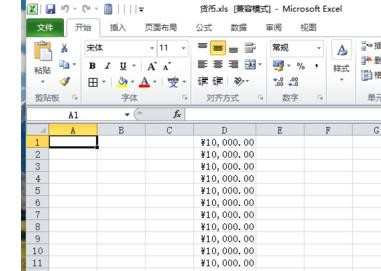
二、选中需要编辑的单元格,在开始菜单选项卡中,点击“字体”功能区的“增大字号”选项按钮。如图所示;

三、点击“增大字号”后的效果。如图所示;
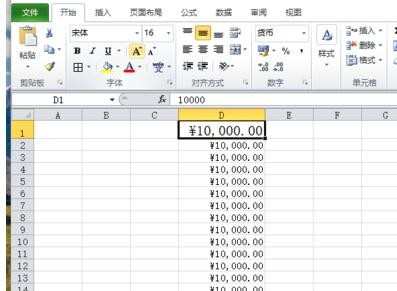
四、选中需要编辑的单元格,点击鼠标右键,在弹出的菜单选项中点击“设置单元格格式”命令选项。如图所示;

五、这个时候会弹出“设置单元格格式”对话框。如图所示;

六、在“设置单元格格式”对话框中,选择“字体”选项卡。如图所示;

七、在字体选项卡中,选择字号下自己需要的字号,再点击“确定”按钮。如图所示;
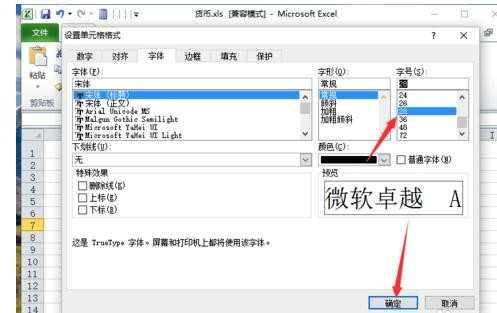
八、回到Excel表格中,即可看到设置新字号后的效果。如图所示;

END

Excel2010中怎么设置字号大小的评论条评论